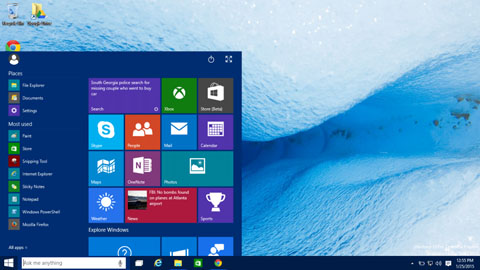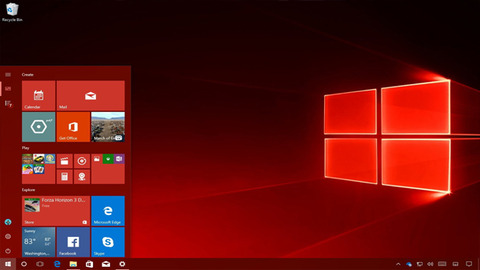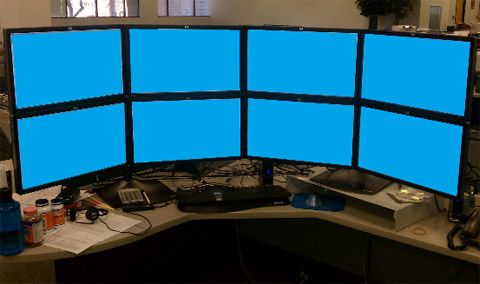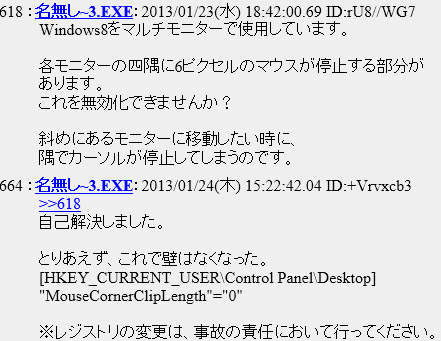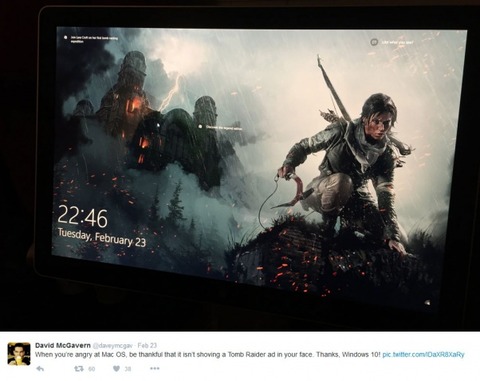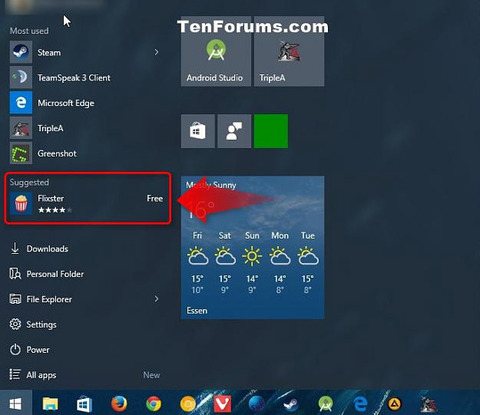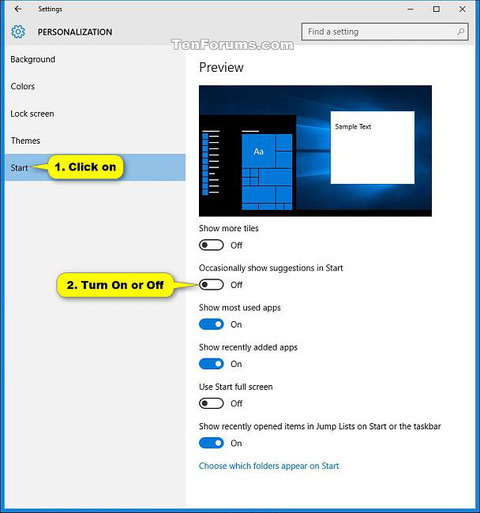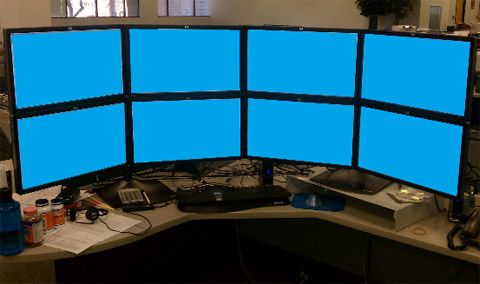
前回のあらすじ。
Windows10ではマルチモニタ時、四隅にマウスが停止する部分が存在していた。この問題はWindows8にも存在していたが、MouseCornerClipLengthのレジストリを書き換えるだけで対処が可能だった。
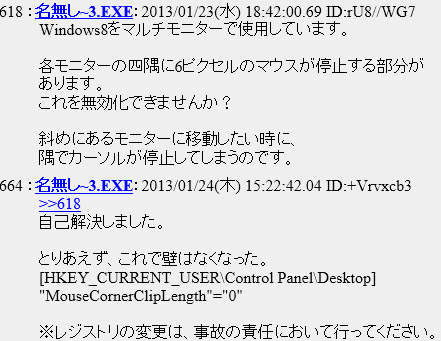
しかし、Windows10ではMouseCornerClipLengthのレジストリが無効化されており、マルチモニタ時に一時停止を強制される結果となった。
この報告を受けてMicrosoftは2015/03/31に「我々はこの問題を認識しています」と述べたが、約1年経った今も修正されてはいなかった。
マルチモニタユーザは絶望していた。

「一体どうすればいいんだ…」 「もうダメだ…」
誰もが諦めていたそのとき―――、一筋の希望が舞い降りた…!!
はい。
久しぶりに情報を追ってみたら対処方法が出ておりました。MSがまったく修正をしないことに業を煮やしたユーザが、引っ掛かりを無効化させるプログラムを作ったようです。無効化させたい人は下記アドレスからダウンロードしてどうぞ。
Non Stick Mouse in corners of Windows 10
http://www.jawfin.net/?page_id=143
Windows10環境が無いため、使っていないので詳しくは分かりませんが、ざっと見た限りではOSを書き換える系ではなく、常駐プログラムのようです。
常時、引っ掛かりを無効にしたい人は、スタートアップにショートカットを入れて、OS起動時にこのプログラムも起動させるようにしておくと良いでしょう。
VirusTotalに掛けたら2件引っ掛かりましたが、誤検出かと思われます。気になる人はDelphiのソースコードも公開されているので、確認してみると良いでしょう。ちなみに自分にはサッパリわかりまてん。
つーか、MSはOSレベルで有効/無効の切り替えを出来るようにする気が無いんですかね。この強制引っ掛かり、割と糞だと思うんですけど。「認識しているとは言ったが直すとは言っていない」こうですか。
関連記事
【Win10】 マルチモニタ環境の人はWindows10にする前にご注意